En ICC-profil är en uppsättning data som din Windows 10-dator förlitar sig på för att matcha dina skärmfärgvärden med dina externa enheter. Med andra ord, den kalibrerar färgnoggrannheten för dina enheter.
Din PC aktiverar ICC-profilen varje gång du ansluter en kamera eller en skrivare. Att använda rätt ICC-profil är avgörande när man arbetar med bildredigeringsverktyg som Photoshop. Du vill kalibrera dina enheter för att få samma färger på båda.
Om du till exempel inte använder rätt ICC-profil kan det leda till att du får olika gröna nyanser på din PC och skrivare.
Steg för att installera en ICC-profil på Windows 10
Metod 1
- Ladda ner .icc-profilen du vill installera.
- Gå till Ladda ner och högerklicka på ICC-profilen.
- Välj Installera profil.
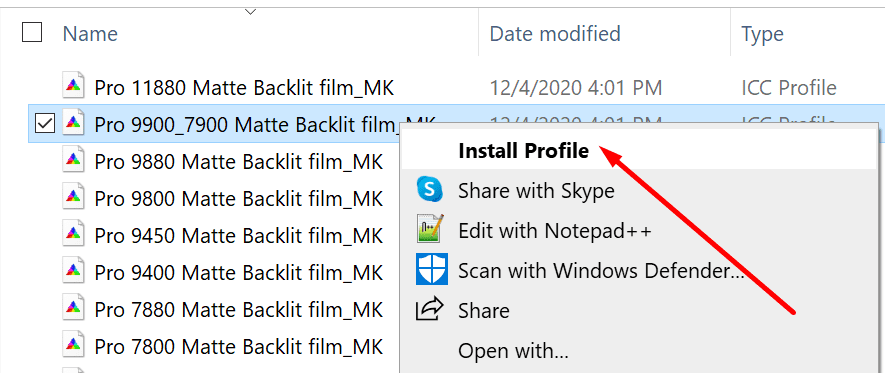
- Vänta tills Windows har slutfört installationsprocessen.
Metod 2
- Kopiera din ICC-profil till C:/Windows/system32/spool/drivers/color.
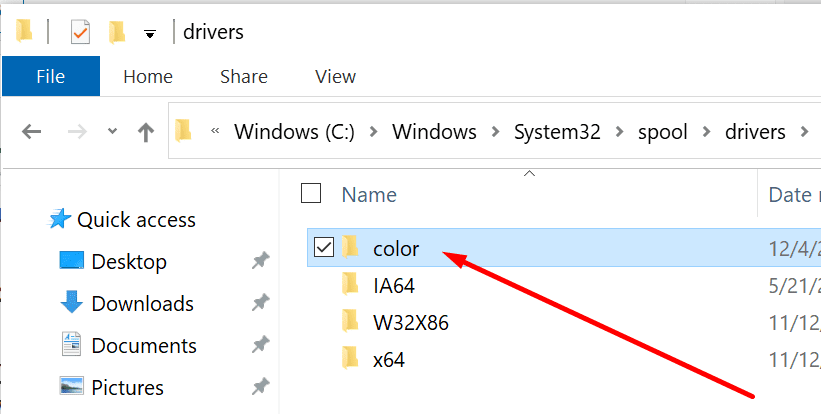
- Gå till Kontrollpanel.
- Navigera till Färghantering.
- Aktivera följande alternativ: Använd mina inställningar för den här enheten.
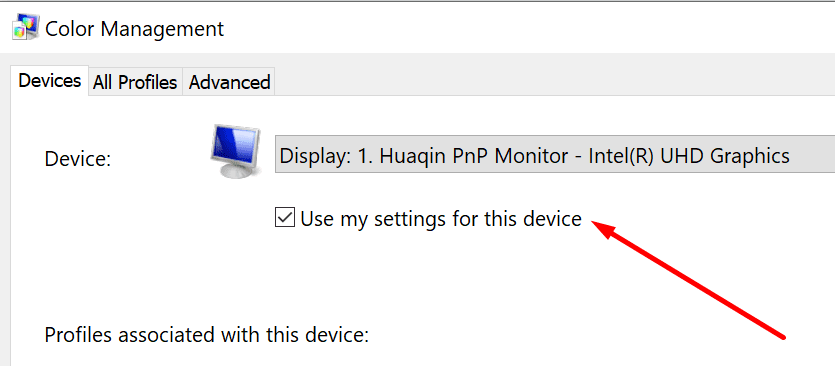
- Lägg sedan till din ICC-profil.
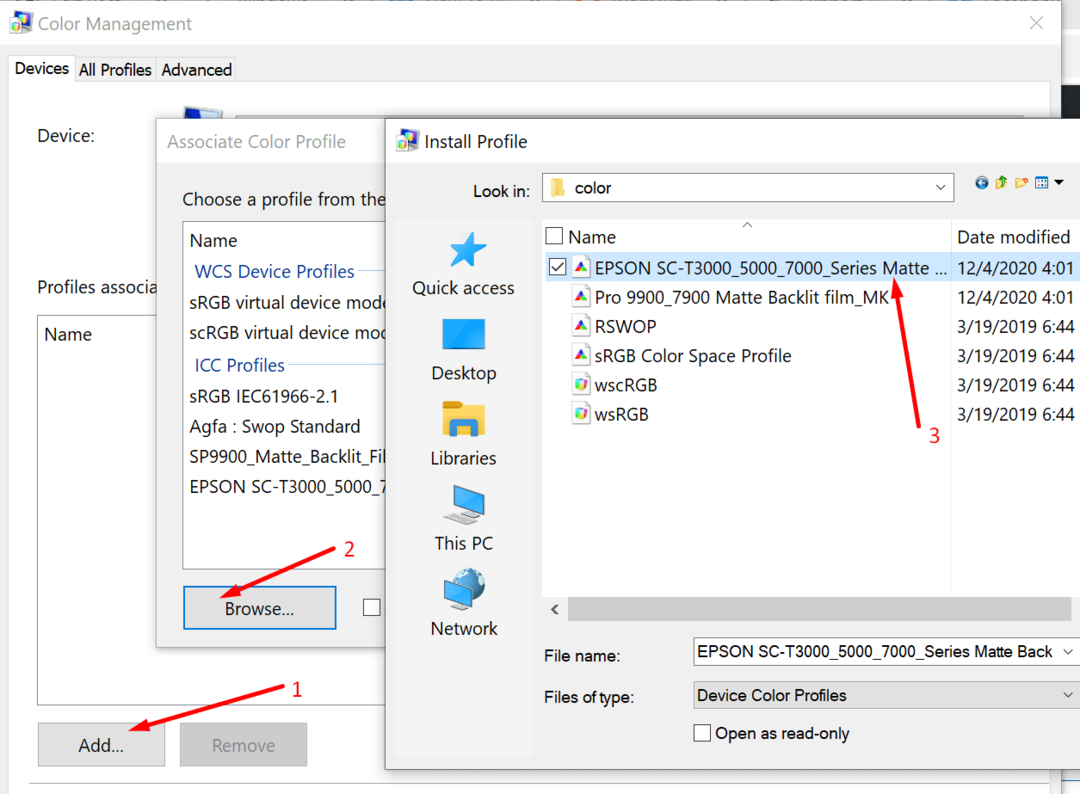
- Navigera till Fliken Avancerat.
- Välj Ändra systemets standardinställningar (nedre i fönstret).
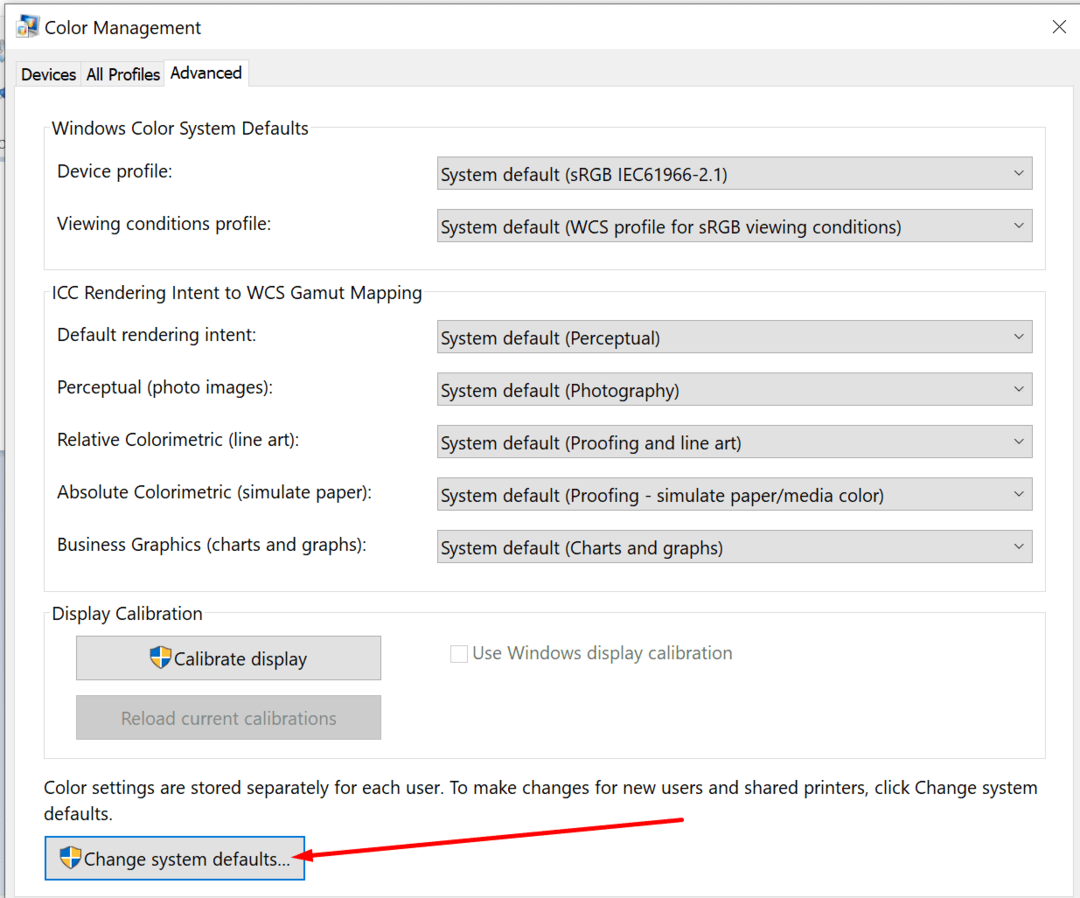
- Aktivera sedan alternativet som kallas Använd Windows-skärmkalibrering.
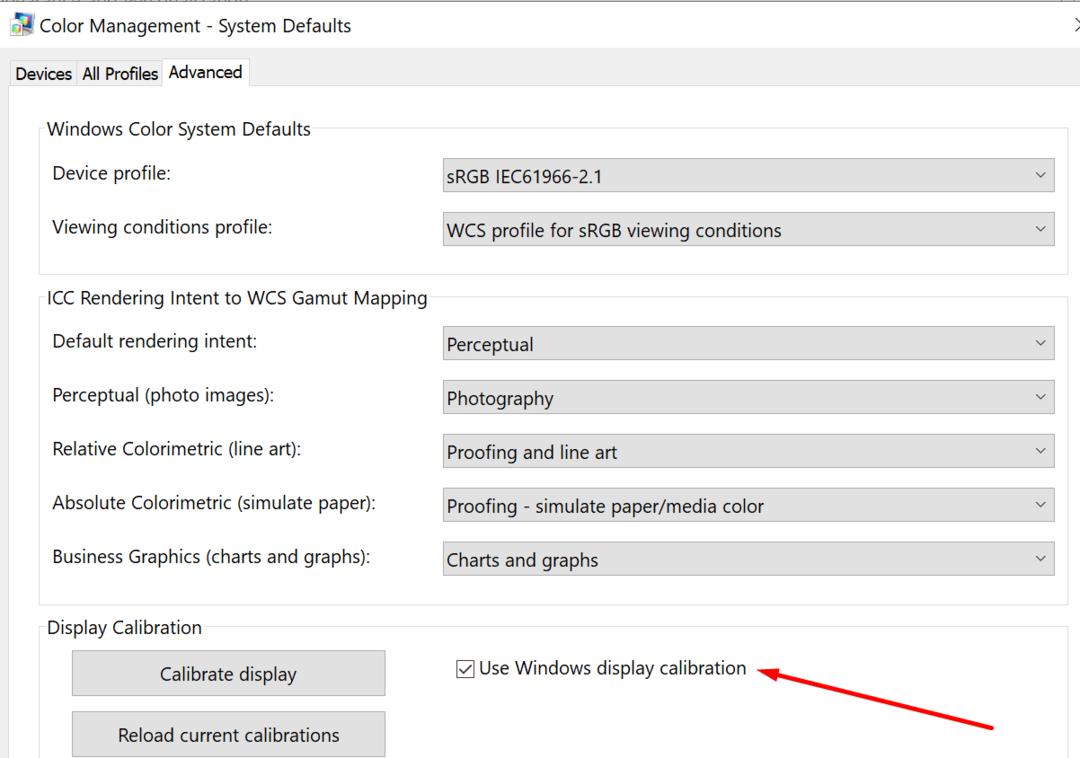
Var kan jag hitta rätt ICC-profil för min enhet?
Huvudkällan för ICC-profiler bör vara den officiella webbplatsen för din enhets tillverkare. Om du till exempel behöver en ICC-profil för din Epson-skrivare, gå till Epsons webbplats.
Välj din skrivarmodell och gå till sidan där du kan ladda ner ICC-profilen för din enhetsmodell. ICC-profiler kommer vanligtvis i ett .zip-filformat. Med andra ord måste du först packa upp mappen och sedan extrahera filerna.
Den dåliga nyheten är att inte alla hårdvarutillverkare förser användare med ICC-profiler. Ett annat alternativ är att helt enkelt söka efter de ICC-profiler du behöver på tredjepartswebbplatser. Men ladda inte ner dina ICC-profiler från hemsidor som ser skumma ut. Risken för att skadlig programvara taggar med är helt enkelt inte värt det.